word软件作为用户电脑上必备的办公软件,让用户在编辑文档文件时,能够提升编辑速度,在这款办公软件中用户不容忽视的是专业且强大的功能,给用户带来了不少的好处,用户在遇到编辑问题时能够利用相关功能来解决,因此word软件逐渐成为了热门的办公软件,当用户在使用这款办公软件时,就可以根据自己的需求来找到相关功能,以此来设置文字间距、段落行距或者是单元格格式等,那么当用户需要在页面上打出次方时,应该怎么来操作呢,这个问题用户就需要利于上标功能来解决,那么接下来就让小编来向大家分享一下吧,感兴趣的用户也可以来看看,以备不时之需。
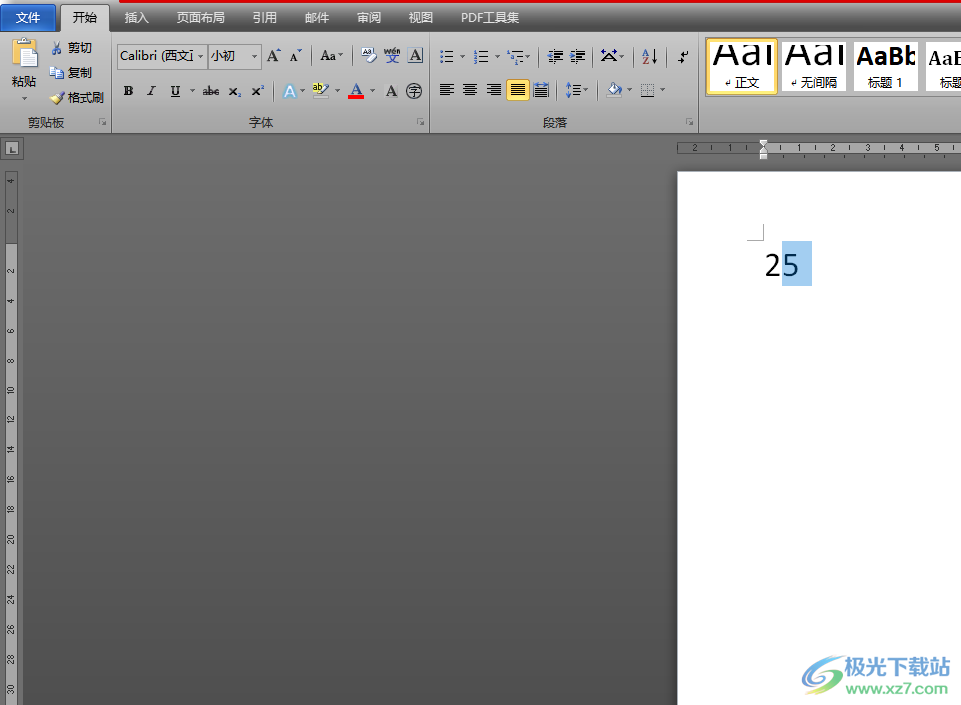
1.用户在电脑桌面上打开word文档文件,并进入到编辑页面上选择其中的一个数字
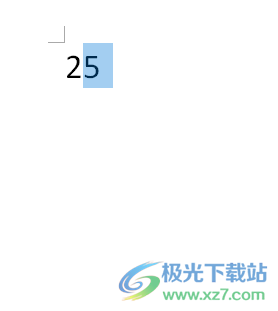
2.接着在页面上方的菜单栏中点击开始选项,将会显示出相关的选项卡,用户选择其中的上标选项
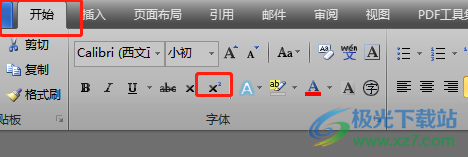
3.或者用户用鼠标右键点击数字,在弹出来的选项卡中选择字体选项
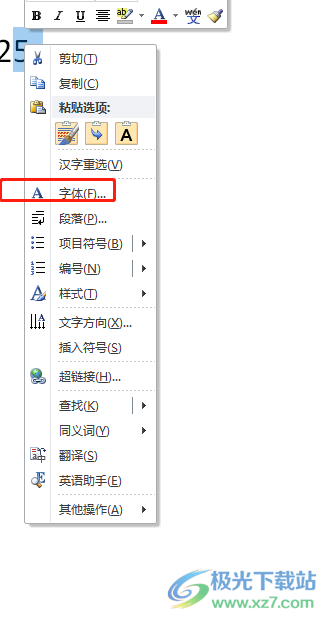
4.这时用户在打开的字体窗口,需要在默认的字体选项卡中勾选效果板块中的上标选项
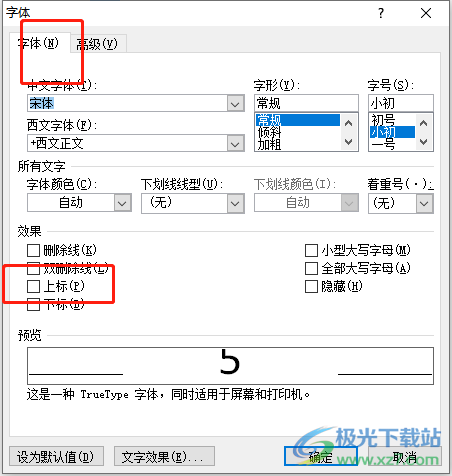
5.成功勾选上标选项后,用户在窗口的右下角直接按下确定按钮就可以了
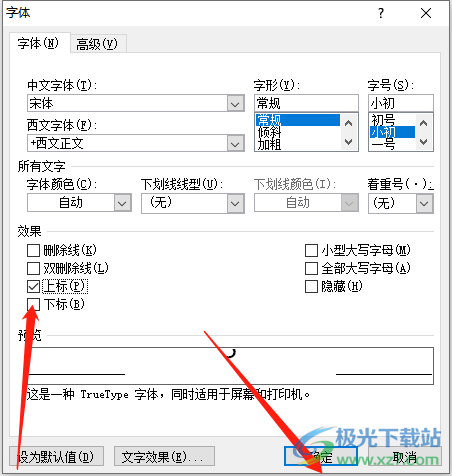
6.最后回到编辑页面上就会看到显示出来的次方样式了,如图所示

用户在word软件中编辑文档文件时,有时会遇到一些小问题,例如有用户问到word文档如何打开次方的问题,这个问题用户简单的利用软件中的上标功能即可实现,操作的过程是很简单的,因此有着同样问题的用户可以跟着小编的步骤操作起来。
 外设设备故障排查:我的鼠标不工作怎么
外设设备故障排查:我的鼠标不工作怎么
鼠标作为电脑外设的重要组成部分,随着人们的数码生活不断深......
 Google延长了Windows 7版Chrome退役的期限
Google延长了Windows 7版Chrome退役的期限
Windows7自2020年1月起不再接收更新,并且Microsoft现在鼓励用户升级......
 酷我音乐更改主题皮肤的方法教程
酷我音乐更改主题皮肤的方法教程
酷我音乐是一款非常好用的音乐软件,很多小伙伴都在使用。在......
 幻塔奈美西斯启明星意志怎么搭配
幻塔奈美西斯启明星意志怎么搭配
幻塔奈美西斯启明星意志怎么搭配,幻塔奈美西斯启明星意志怎么......
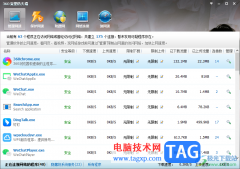 360安全卫士设置部分软件禁止访问网络的
360安全卫士设置部分软件禁止访问网络的
360安全卫士中有多种多样的功能可以供大家使用,其中你可以直......

word是一款专业的文字处理工具,为用户带来了许多的便利和好处,并且深受用户的喜爱,这是因为word软件中的功能是很强大的,能够为用户完成文字内容的编写,也可以完成文档格式的修改,...

word作为热门的办公软件,受到了许多的用户称赞,并且成为了用户的必备办公软件,因此word软件是大部分用户很喜欢的办公软件,当用户在word软件中编辑文档文件时,会遇到各种各样的问题,...

Word2007如何添加美观的艺术字 Word2007添加美观的艺术字的操作步骤 艺术字是经过专业的字体设计师艺术加工的汉字变形字体,字体特点符合文字含义、具有美观有趣、易认易识、醒目张扬等特性...

Word文档是一款非常强大好用的文字处理软件,很多小伙伴基本上每天都会需要使用到该软件。在Word文档中我们有时候会为标题文字内容设置一定的样式效果,很多小伙伴会发现设置后,标题前...
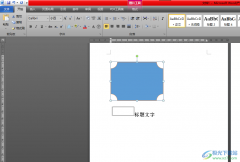
word软件是一款专业的文字处理工具,为用户带来了优质的功能服务,用户一般用来编写文章或是更改文档格式等,给用户带来了许多的好处,当用户在word软件中编辑文档文件时,就可以根据自...
现在是讲效率的年代,我们怎样才能够在Word中快起来呢?下面是小编觉得word中最实用10个应用技巧。 1.快速定位到上次编辑位置 打开Word文件后,按下Shift+F5键您就会发现光标已经快速...

很多小伙伴在对文字文档进行编辑时还是会选择使用Word程序,因为Word程序中的功能十分的丰富,并且操作简单,能够帮助我们提高对文字文档的编辑效率。有的小伙伴在使用Word程序编辑文字文...

最近有不少朋友表示在使用word的时候,遇到了图片不能移动这种情况,该怎么办呢?下面小编就为大家讲解一下关于word图片不能移动的解决办法哦,希望可以帮助到有需要的朋友哦。...

word软件是许多用户很喜欢的一款文档编辑软件,为用户带来了许多强大且专业的编辑功能,帮助用户完成了文档的编辑工作,提升了编辑速度,因此word软件吸引了不少的用户前来下载使用,当...

word软件作为用户在编辑文档文件时的必选软件,让用户收获了不错的使用感受,并且软件的功能是很强大且实用的,给用户带来了许多的帮助,当用户在word软件中编辑文档文件时,一般会在整...

很多小伙伴在使用WPS软件对文字文档进行编辑时可以使用各种工具来提高文档的编辑效率,当我们完成某一页的编辑,想要将该页保存到电脑中时,该怎么进行设置呢。其实很简单,在WPS中,我...

WPS成为我们日常生活中非常重要的一款操作软件,被大家广泛使用,实用性是十分强大的,是一款非常专业的办公软件,大家通过该软件可以对表格数据、文字编辑等进行编辑处理,比如当你在...
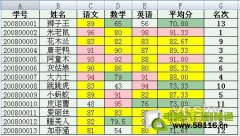
今天我们继续帮助老师用Word2007批量制作成绩通知单。这个神奇的通知单自己会从Excel成绩表中提取学生的姓名、学号、各科成绩等等,然后按老师指定的格式自动制作全班同学的成绩通...
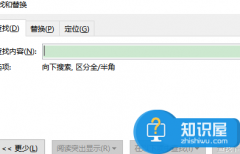
Word文件怎么设置详细的查找范围方法 如何在Word文档中选择查询的范围,Word文件怎么设置详细的查找范围方法 如何在Word文档中选择查询的范围 大家平时在编辑文档的时候,经常需要查找相关...

对于需要双面打印的文档,我们可以将其设置为对称页边距,使纸张正反两面的内、外侧均具有同等大小,这样装订后会显得更整齐美观些。设置步骤如下: 1.打开页面设置对话框,切换...